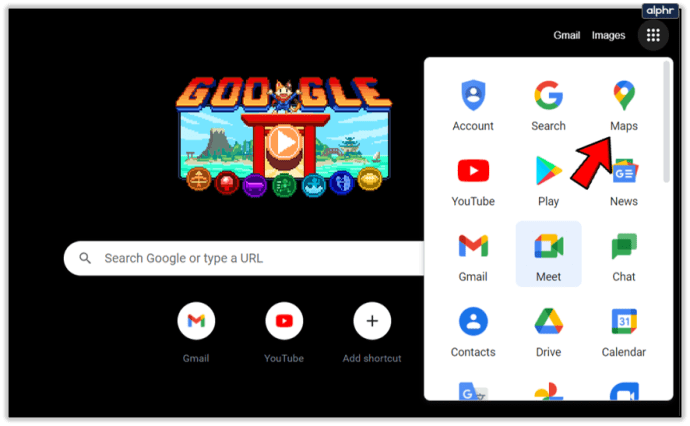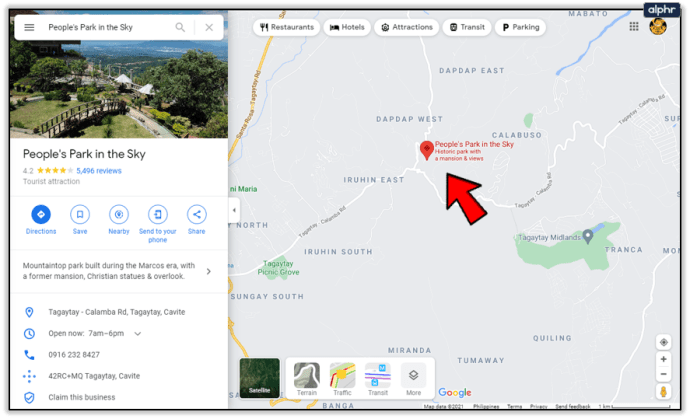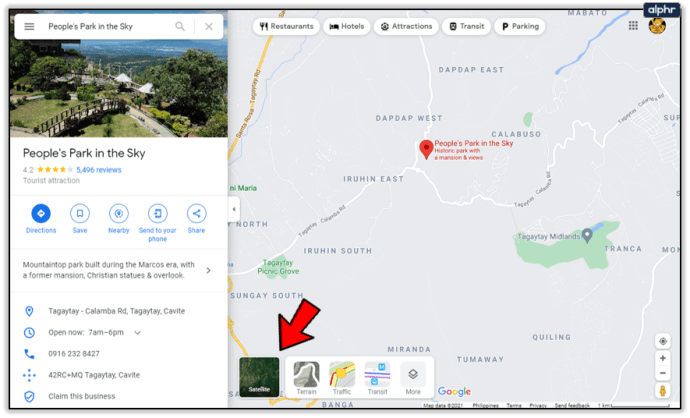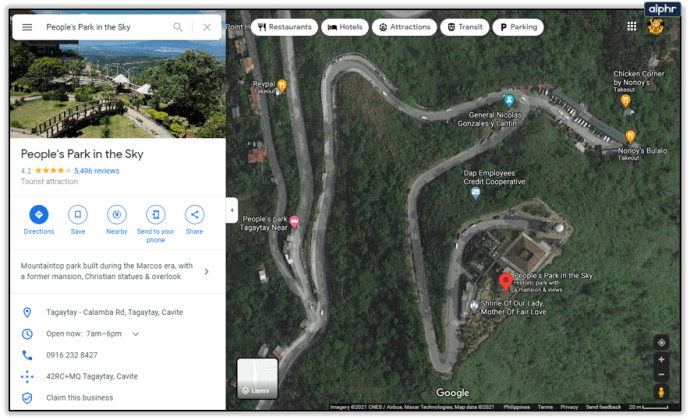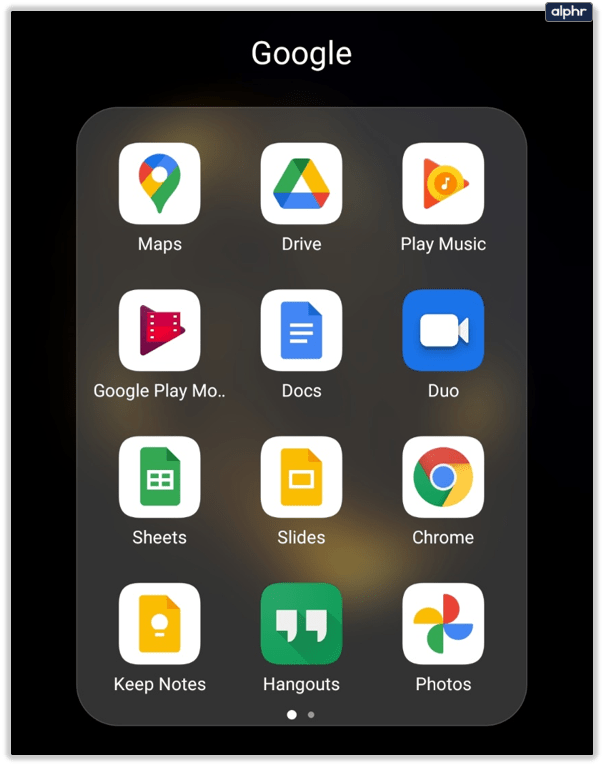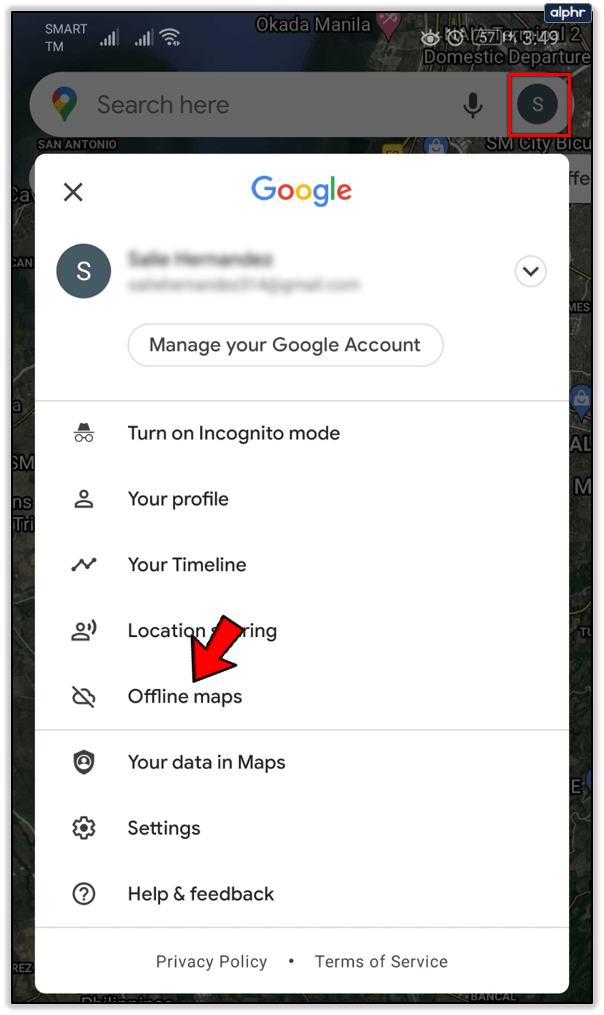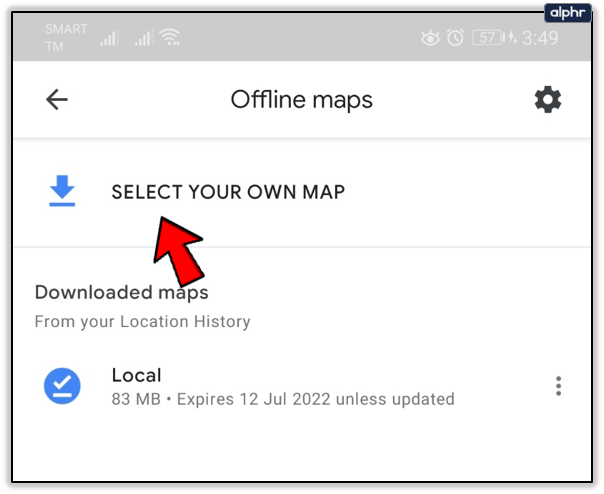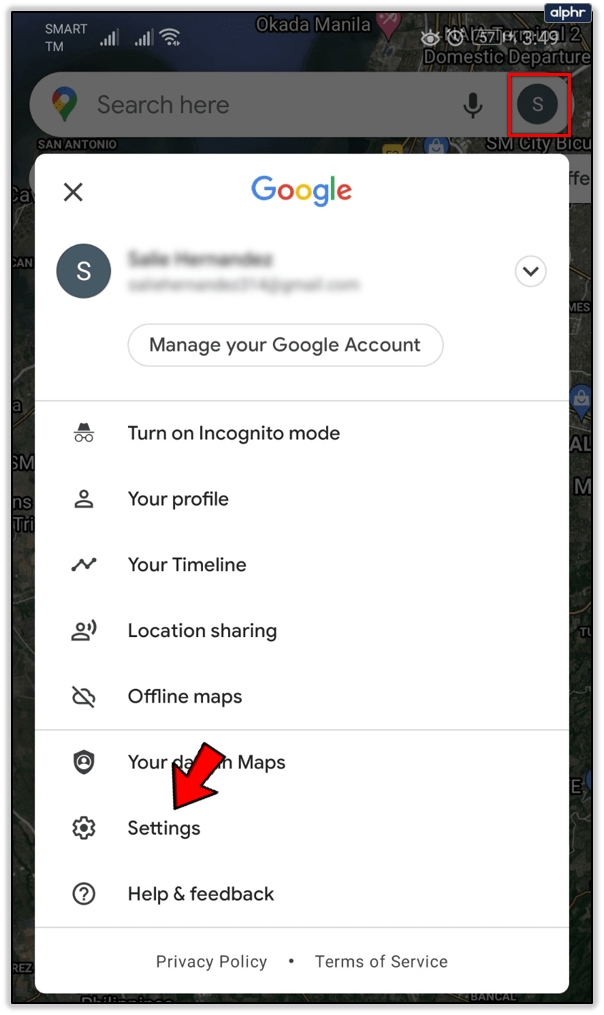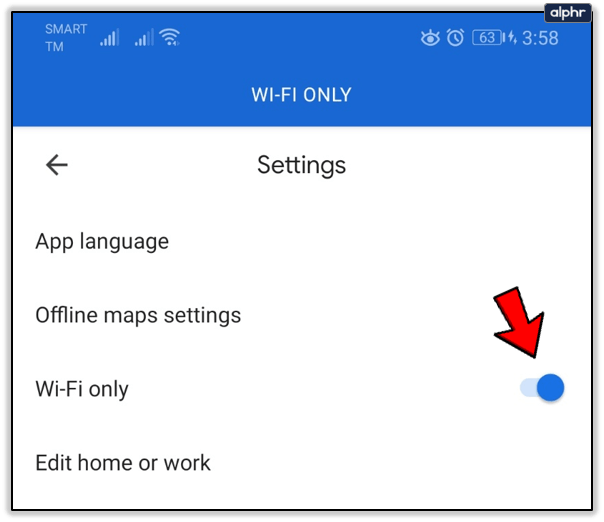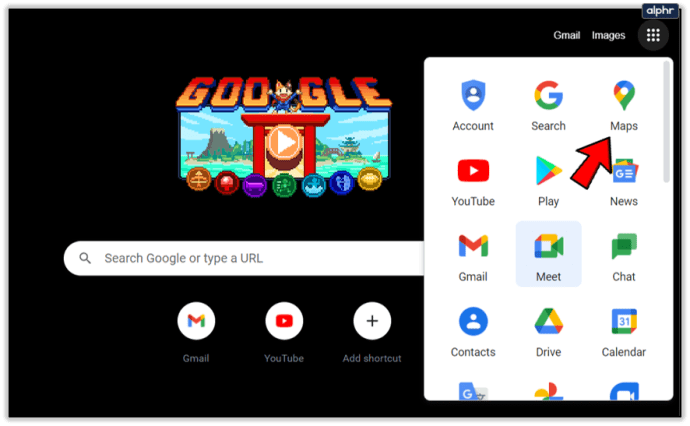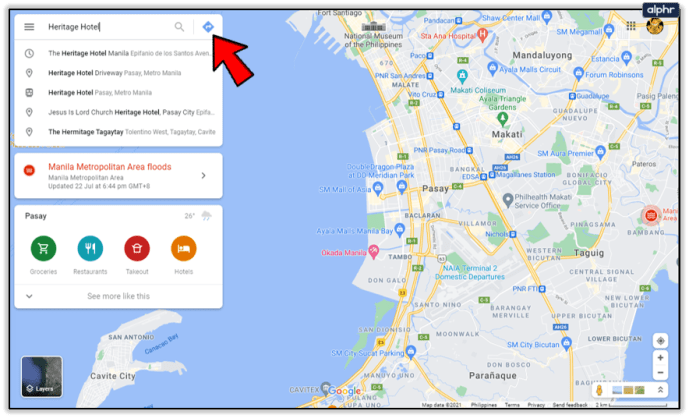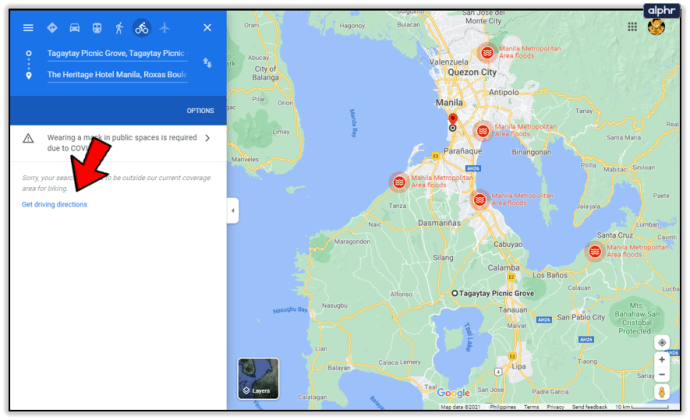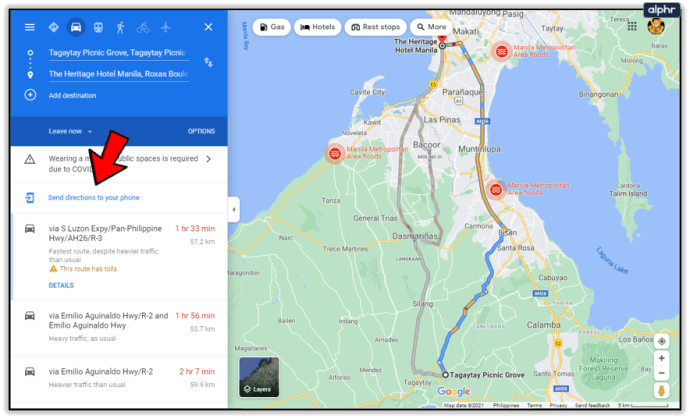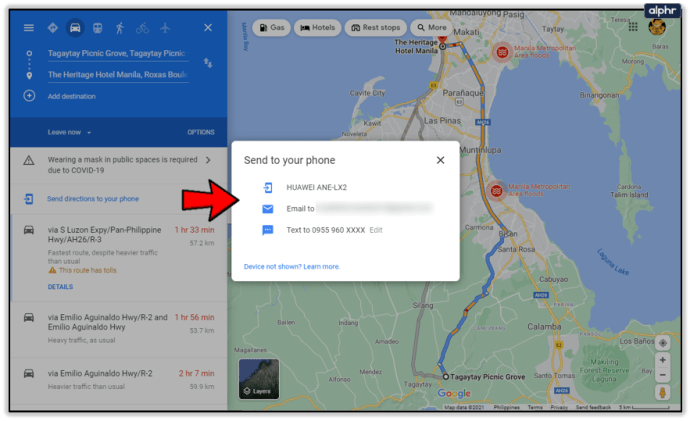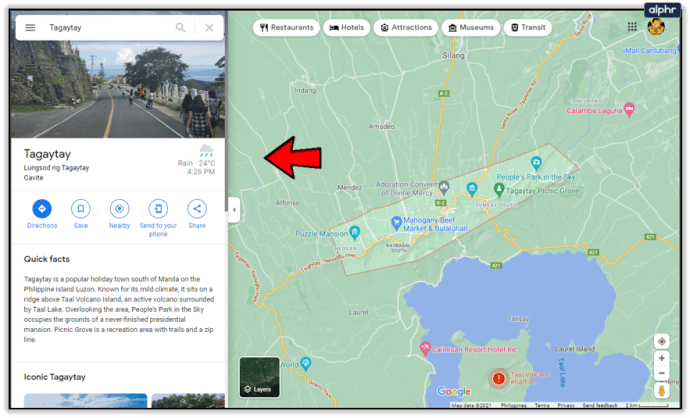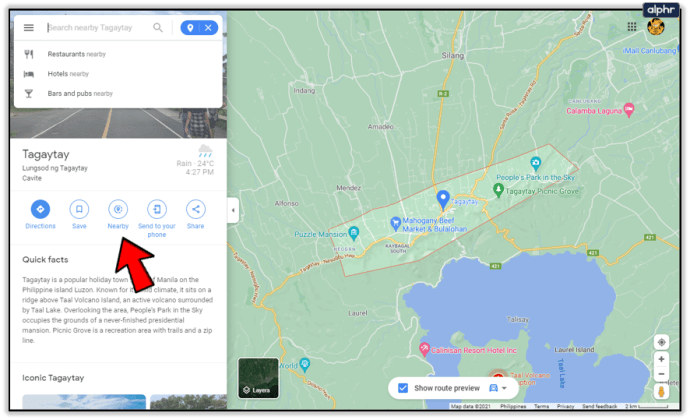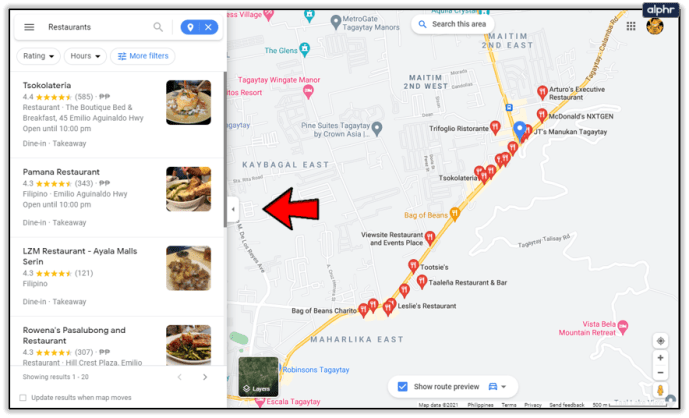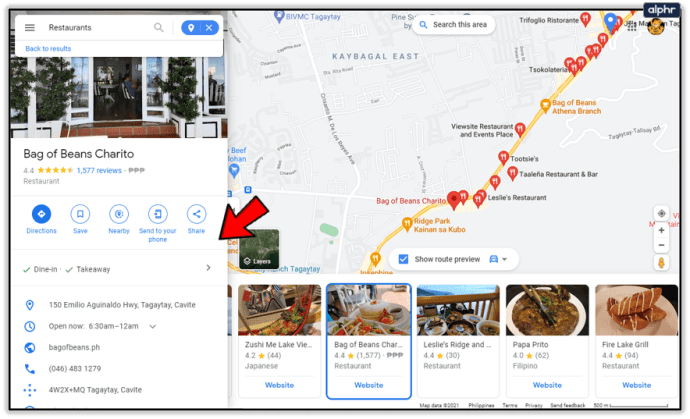So sehen Sie Google Maps mit einer Luftaufnahme
Google Maps ist genial. Egal, ob Sie Ihren Weg zu einem Ort finden oder eine Stadt erkunden möchten, ohne tatsächlich dorthin zu gehen, es ist eine erstaunliche Ressource, die stundenlangen Spaß bietet. Es kann auch ernsthaft verwendet werden, aber das ist nicht ganz so interessant. Ich benutze Google Maps viel. Ich habe die Pyramiden, den Eiffelturm, den Grand Canyon, Machu Picchu und andere coole Orte von meinem Schreibtisch aus erkundet.

Die Luftaufnahme ist ein schöner Aspekt von Google Maps, da sie von der traditionellen Kartenansicht zu einer tatsächlichen Ansicht von Gebäuden, Straßen und all den kleinen Dingen wechselt, die unsere Welt füllen. Meist per Satellit, aber auch mit Flugzeugen und Drohnen für bestimmte Städte und Sehenswürdigkeiten aufgenommen, ist die Auflösung sehr beeindruckend.
Wenn Sie Google Maps aus der Vogelperspektive sehen möchten, können Sie hier das Beste daraus machen.

Luftbild von Google Maps verwenden
Die Verwendung von Google Maps mit Luftbild ist so einfach, wie Sie es erwarten.
- Gehen Sie zu Google-Maps.
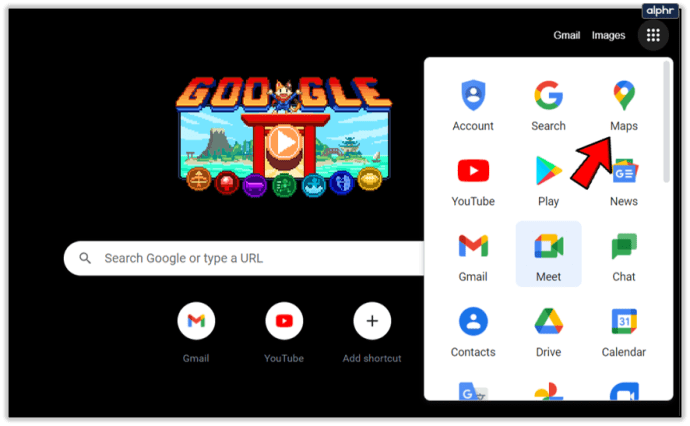
- Ziehen Sie die Karte manuell an einen Ort oder fügen Sie sie in das Suchfeld ein und klicken Sie auf das Lupensymbol. Wenn Sie mobil sind, können Sie auch auf das Kompasssymbol klicken, um Ihren aktuellen Standort zu verwenden.
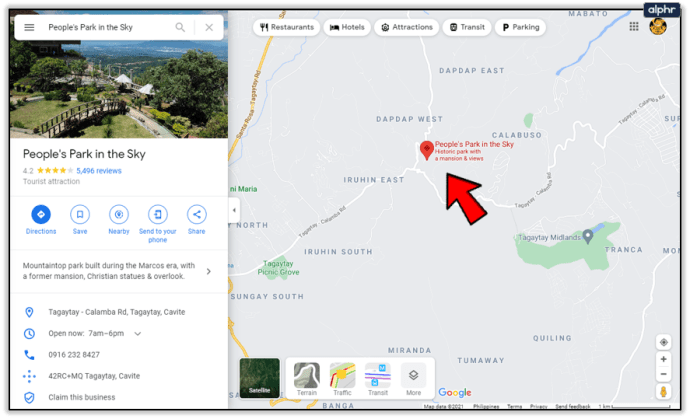
- Klicken Sie unten links auf dem Kartenbildschirm auf das Satellitenfeld. Die Karte sollte jetzt auf Luftbild wechseln.
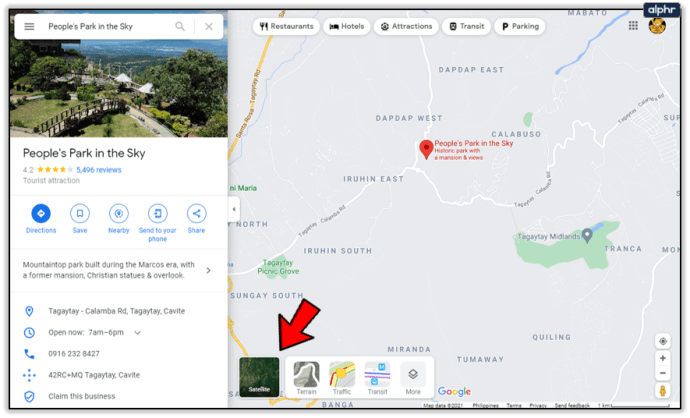
- Vergrößern und verkleinern Sie mit einem Mausrad oder den Tasten + und – links. Ziehen Sie die Karte nach Bedarf mit der Maus oder dem Finger, wenn Sie Touch verwenden.
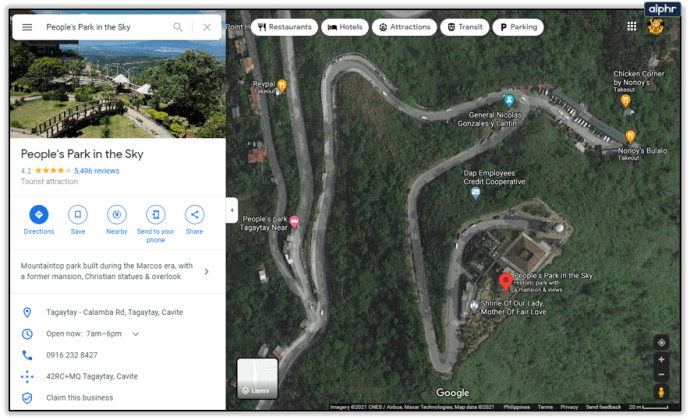
Das ist im Wesentlichen alles, was Sie mit der Luftaufnahme von Google Maps brauchen. Sie können dieselben Techniken verwenden, um neue Orte zu erkunden und Wegbeschreibungen abzurufen. Es gibt ein paar nette Tricks, die Sie auch mit Google Maps anwenden können.
Offline-Google Maps
Es gibt Gelegenheiten, in denen Sie ohne Mobilfunk an einen Ort gehen, aber dennoch eine Wegbeschreibung benötigen. Glücklicherweise können Sie einen Abschnitt von Google Maps herunterladen, um ihn lokal zu verwenden. Dies ist sehr nützlich, wenn Sie die Smartphone-Version der App verwenden.
Beachten Sie jedoch, dass das Herunterladen von Karten datenintensiv sein kann. Die durchschnittliche Karte kann über 100 MB groß sein. Verwenden Sie daher WLAN, bevor Sie abreisen, wenn Sie können.
- Öffnen Sie Google Maps auf Ihrem Smartphone.
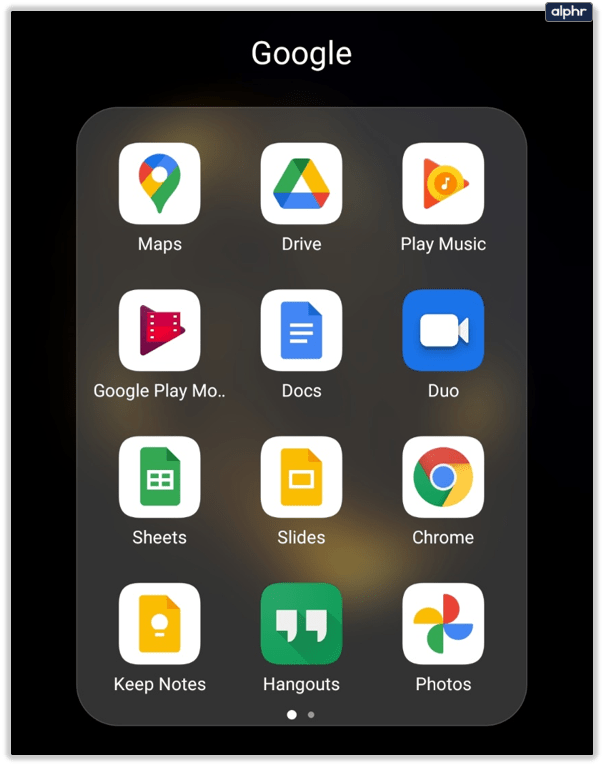
- Wählen Sie oben rechts Ihr Profilsymbol aus und wählen Sie Offline-Karten.
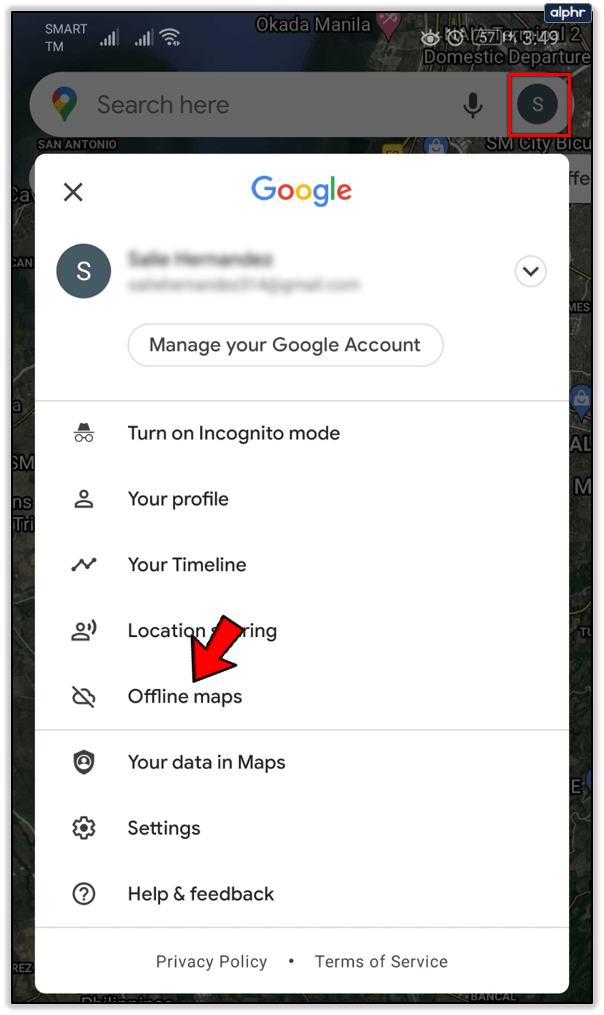
- Tippen Sie auf „Eigene Karte auswählen“, wählen Sie die Stelle auf der Karte aus, die Sie herunterladen möchten, und tippen Sie auf Herunterladen. Verwenden Sie Gesten, um zu steuern, wo Sie auswählen, indem Sie das Feld um die Region ziehen, in die Sie reisen.
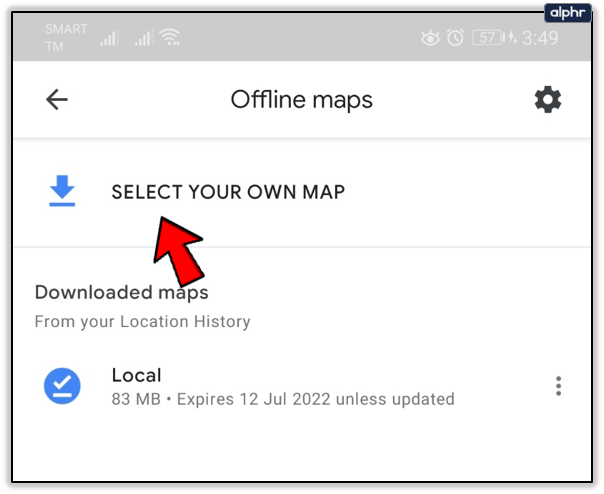
Apropos Daten.
WLAN nur für Google Maps verwenden
Da viele von uns Datenbeschränkungen in ihren Handyverträgen haben, ist es sinnvoll, Kartendownloads auf WLAN zu beschränken. Google ist uns weit voraus.
- Öffnen Sie Google Maps auf Ihrem Smartphone.
- Tippen Sie oben rechts auf Ihr Profilsymbol und wählen Sie Einstellungen.
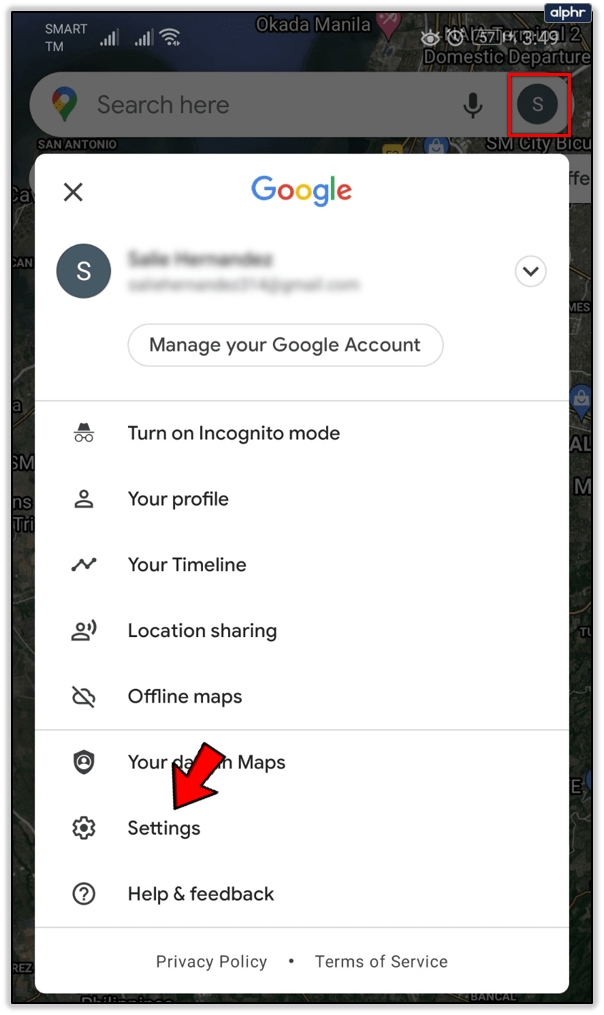
- Schalten Sie nur Wi-Fi um, um das Mobilteil einzuschränken.
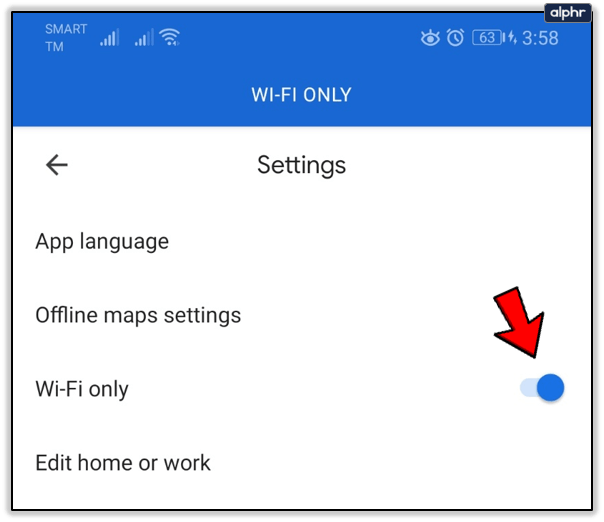
- Für das iPhone müssen Sie auf Einstellungen und Mobilfunk zugreifen und Google Maps deaktivieren.
Senden Sie eine Wegbeschreibung für Ihren Desktop an Ihr Smartphone
Ich benutze diese Funktion ziemlich oft, wenn ich neue Orte auswähle, die ich mit dem Fahrrad erkunden möchte. Der große Bildschirm auf meinem Desktop eignet sich sehr gut zum Erkunden. Ich kann dann einfach mit meinem Handy navigieren.
- Melden Sie sich bei Ihrem Google-Konto an und öffnen Sie Google Maps auf Ihrem Desktop.
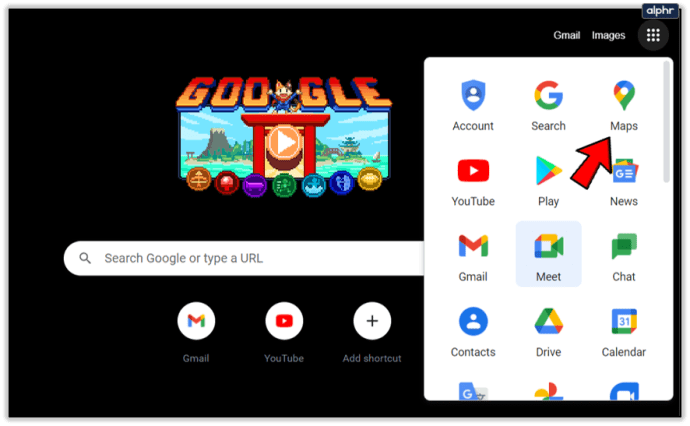
- Legen Sie Ihren Endpunkt fest und klicken Sie auf die Schaltfläche Wegbeschreibung.
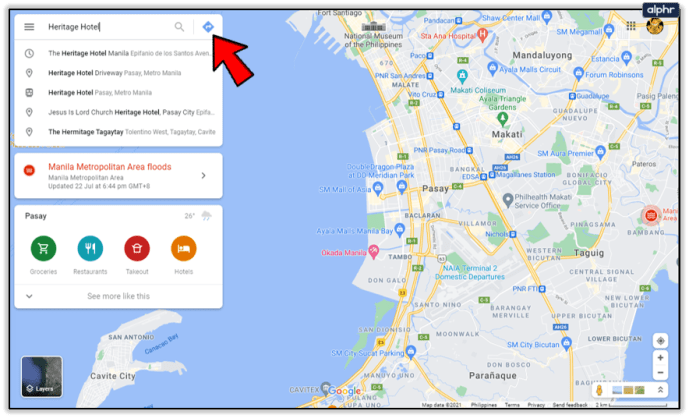
- Wählen Sie Ihren Startpunkt und erhalten Sie die Wegbeschreibung.
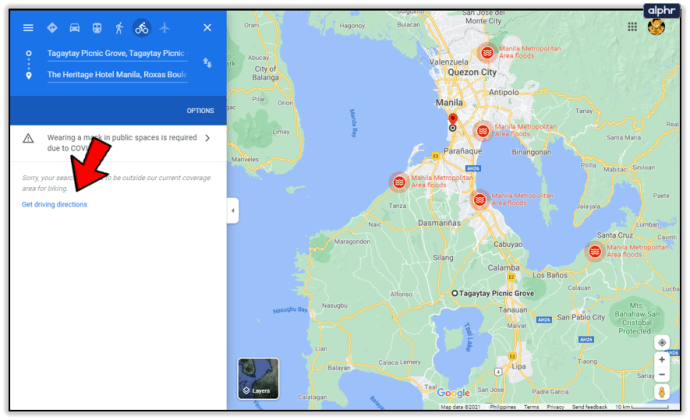
- Klicken Sie im linken Bereich auf den Link Wegbeschreibung an Ihr Telefon senden.
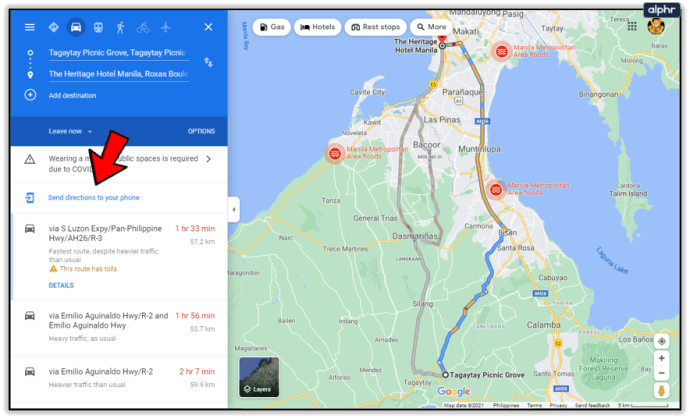
- Wählen Sie das Telefon oder ob Sie eine E-Mail oder Textnachricht wünschen. Wenn Ihr Telefon mit Ihrem Google-Konto registriert ist, wird es automatisch an Google Maps gesendet. Andernfalls wird eine E-Mail oder ein Textlink gesendet.
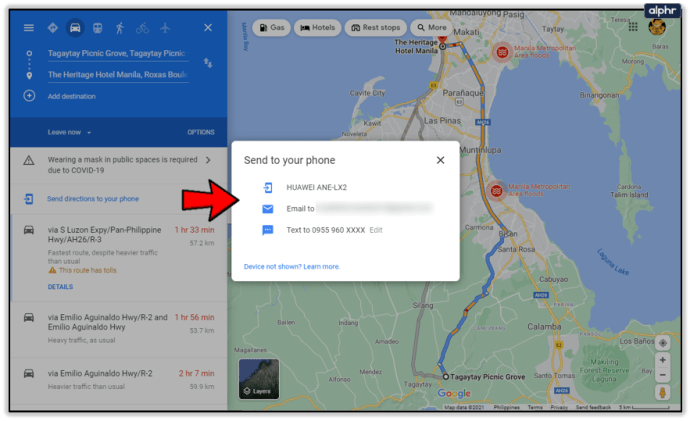
So finden Sie Aktivitäten
Google Maps ist auch sehr gut darin, Orte und Aktivitäten an einem bestimmten Ziel zu finden. Hier ist wie.
- Wählen Sie Ihr Ziel in Google Maps aus.
- Klicken Sie auf den Ort, die Stadt oder den Bezirk und ein Informationsfenster erscheint auf der linken Seite.
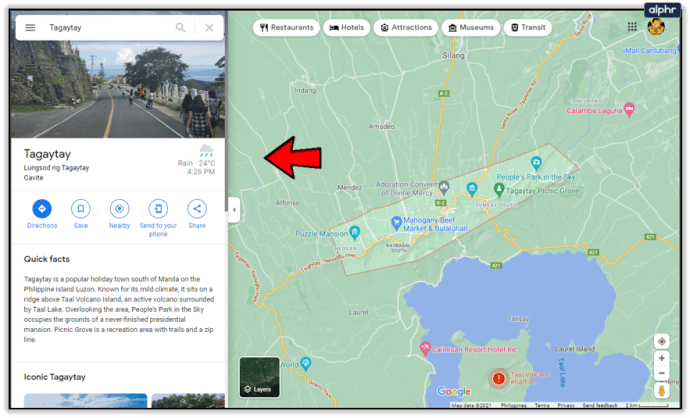
- Wählen Sie In der Nähe und fügen Sie dann einen Filter zum hervorgehobenen Suchfeld hinzu. Fügen Sie beispielsweise Restaurants hinzu, um etwas zu essen zu finden. Drücke Enter.
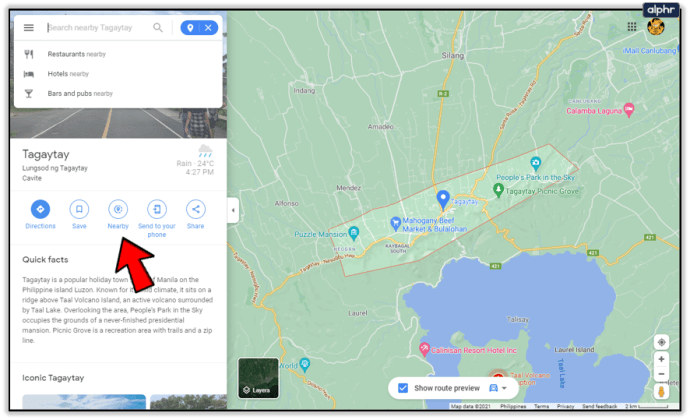
- Dieser Informationsbereich sollte jetzt mit einer Liste von Restaurants (oder was auch immer) in dem von Ihnen markierten Bereich gefüllt sein.
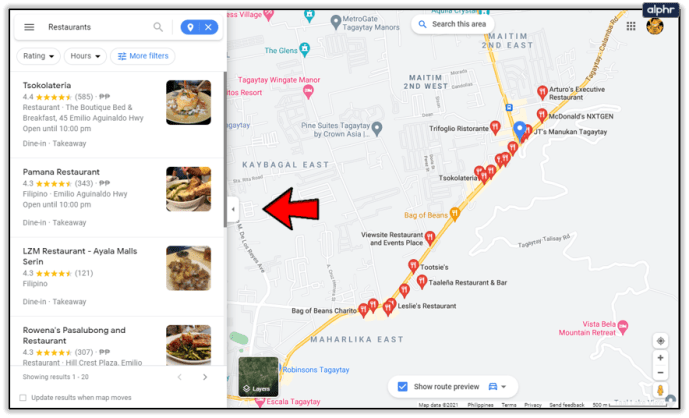
- Klicken Sie auf die Karte, um auf den Brancheneintrag zuzugreifen und eine Wegbeschreibung und andere Informationen zu erhalten.
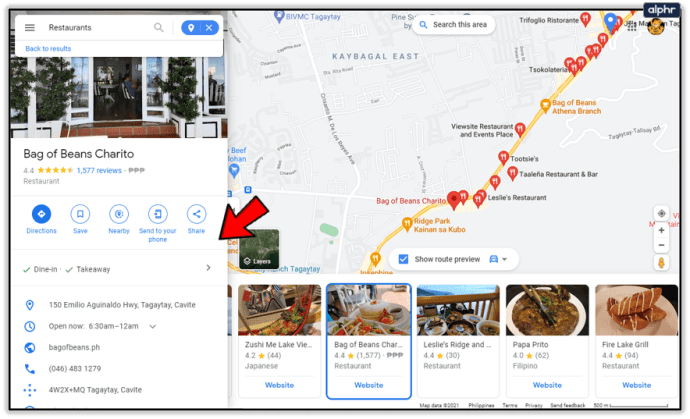
Das sind nur ein paar coole Dinge, die Sie mit Google Maps tun können. Es gibt Dutzende weiterer Tipps und Tricks, die Sie erkunden können, sobald Sie den Dreh raus haben. Haben Sie Tipps, die Sie teilen möchten? Erzählen Sie uns unten davon!